Microsoft News: как отключить или удалить приложение в Windows 10
Если вы читаете эту статью, значит вам известно, что такое Майкрософт Ньюз. Но для тех, кто читает ее совершенно случайно, мы объясним. Microsoft News – приложение для ПК, собирающие все новостные статьи из разных источников в одном месте, то есть в Майкрософт Ньюз. Для кого-то это приложение очень значимое, удобное. А кому-то оно мешает и тут возникает вопрос: «Можно ли отключить или удалить Microsoft News?».
Как удалить Microsoft News через «Пуск»?
Удалить программу через меню «Пуск» можно достаточно легко и непринужденно. Этот способ не требует каких-либо специальных навыков.

- Открываем меню пуск кнопкой с изображением значка Windows, либо нажимаем мышкой по соответствующей иконке снизу слева экрана рабочего стола.
- Вводите название программы в поиске «Найти программы и файлы», а именно Microsoft News.
- Нажмите правой кнопкой мышки на появившееся название программы.
- Выберите из списка «Удалить».
- Подтвердите выбранное вами действие.
- Далее просто выполняйте действия, предлагаемые деинсталлятором (удалителем) программы.
Как удалить Майкрософт Ньюз через настройки?
Если у кого-то не получилось удалить программы предыдущим способом, воспользуйтесь следующим.
How to Use Microsoft Word Free on Chromebook

- Открываем меню пуск.
- Запускаем настройки.
- Переходим в «Система».
- Нажимаем «Приложения и компоненты».
- Ждем, когда загрузятся все программы.
- Из списка ищем Microsoft News.
- Нажимаем «Удалить».
Удаление программы с помощью специальных программ деинсталляторов.
Для максимального удобства в удалении программ с пк можно использовать специальные программы деинсталляторы.
Программы просты и удобны в использовании. Интерфейс интуитивно понятен. Как правило, в бесплатном пользовании. Не грузят ЦП. Годны к установке практически на любой ПК.
Многие версии программ доступны для скачивания на смартфоны через Play Market.
Удаление программы через Power Shell.

10 причин, почему приложение Microsoft News заслуживает другого шанса

Старое приложение Microsoft News для Windows не было отличным. Он почти не изменился с момента своего первого запуска вместе с злополучной Windows 8; люди начали сомневаться в том, что Microsoft поддерживает программное обеспечение.
Какие данные хранятся в учетной записи Microsoft Windows, Edge, OneDrive и Outlook в 2021
Однако в середине 2018 года Microsoft наконец-то выпустила редизайн. Это открыло более современный интерфейс и новые функции. Новое приложение Microsoft News заслуживает еще одного шанса? Мы так думаем! Вот почему
Примечание. Вы можете бесплатно загрузить приложение Microsoft News из Магазина Microsoft .
1. Настраиваемые интересы

Когда вы впервые запускаете новое приложение, оно предложит вам выбрать интересующие вас темы. Вы можете выбрать один из предопределенных вариантов, но вы также можете ввести свои собственные темы, используя панель поиска в верхней части окна. Самостоятельно введенные темы будут извлекать свои новости из Bing.
Вы можете редактировать интересующие вас темы в любое время, выбрав вкладку « Сегодня » на левой панели, а затем щелкнув значок карандаша.
Если вы хотите изменить порядок своих интересов, просто перетащите их в правильное положение.
2. Темная тема
Темные темы в приложениях становятся все более популярными, так как пользователи ищут способы защитить свои глаза от чрезмерного напряжения.
У Microsoft News теперь есть темная опция. Чтобы переключиться между двумя темами, нажмите значок «Солнце / Луна» в верхнем правом углу окна приложения.
3. Оптимизированные источники

Множество новостных агрегаторов позволяют вручную выбирать нужные источники. К сожалению, они часто неуклюжи и сложны в управлении.
Microsoft News представляет свой список источников в понятной и удобной форме. Выберите тему в левом меню, затем отметьте источники в главном окне. Есть более 3000 на выбор.
Вы также можете искать свои собственные источники, используя текстовое поле в верхней части окна.
4. Встроенные уведомления о последних новостях
У кого есть время, чтобы постоянно проверять новостные сайты в течение дня? Это потеря производительности. Но в то же время вы не хотите пропустить какие-либо массовые новости.
Решение состоит в том, чтобы использовать последние новости приложения. Они интегрированы с Центром уведомлений Windows и выглядят как легко игнорируемые всплывающие окна.
Вы можете включить уведомления о последних новостях, перейдя в « Настройки»> «Основные»> «Уведомления» и переместив переключатель в положение « Вкл .».
5. Несколько услуг, тот же опыт
Microsoft пытается превратить свое новостное приложение в один из основных способов доступа людей к ежедневным заголовкам.
С этой целью тот же бэкэнд также поддерживает новостной контент для других приложений и служб Microsoft, таких как Microsoft Edge, Skype, Xbox и Outlook.
Настроив свои новостные интересы и источники в приложении Windows 10, вы сможете получить доступ к одному и тому же новому интерфейсу независимо от того, с какой платформы или устройства вы просматриваете новости.
Также есть приложение для Android и iOS. Оба синхронизируются с версией Microsoft Store.
6. Последовательные издания

Я живу в Мехико. Поэтому для меня важно иметь доступ к новостям из Великобритании, США и Латинской Америки.
В отличие от других агрегаторов новостей, которые часто стирают ваши предпочтения, если вы меняете редакцию, Microsoft News запомнит ваши настройки. Это означает, что я могу создавать собственные списки источников и тем для каждого издания и легко переключаться между ними.
Если вы проводите много времени в более чем одной стране, или вы живете как эмигрант за пределами своей страны рождения, я уверен, что вы найдете эту функцию такой же полезной, как и я.
7. Близлежащие новости
Вместо того чтобы использовать свой IP-адрес для определения того, какие локальные новости вы видите, приложение Microsoft News позволяет вам указать ваше точное местоположение.
Это решает проблему неточных расположений IP-адресов, что означает, что вы видите новости, которые вас не интересуют, а также означает, что вы можете отслеживать свой родной город, если вы собираетесь на некоторое время отсутствовать.
Вы можете указать свое местоположение, щелкнув вкладку « Расположение » на левой панели, а затем выбрав значок булавки в верхней части окна.
8. Выделенный раздел видео

Добавление выделенного раздела видео является важным шагом. Хорошо известно, что продвижение видео в качестве предпочтительного способа потребления контента в Интернете неумолимо, и решение Microsoft предлагать видео новости удерживает его перед волной.
Тем не менее, это также отличный способ для обрезки шнуров ежедневно получать новости о видео. Несмотря на то, что существует несколько способов просмотра резака шнуров для шнуров для шнуров , это всегда была заведомо хитрая часть опыта кабельного телевидения, чтобы эффективно копировать.
В разделе «Видео» будут показаны видео только из тех разделов, в которых вы ранее проявляли интерес. Например, вы не увидите анализ TMZ последнего скандала с Джастином Бибером, если ваши интересы вращаются вокруг бизнеса и рынков.
9. Переработаны приложения для Android и iOS
Лента Windows 10 «Новости и интересы»
Привет, друзья. В этой статье будем говорить о ленте Windows 10 «Новости и интересы» — новшестве интерфейса актуальной операционной системы от Microsoft. Эта лента реализована по типу всплывающей панели на системной панели задач и обустроена виджетом погоды. Лента базируется на новостном веб-портале компании Microsoft MSN, настраивается под личные предпочтения пользователя.
В ленте будем видеть погоду в реальном времени, новости финансов, спорта, политики, культуры и других отраслей, которые мы настроим. Лента предусматривает возможность сохранения публикаций, журнал просмотренного и прочие плюшки. Давайте присмотримся ближе к новинке, и также поговорим о том, как отключить ленту Windows 10 «Новости и интересы», если для вас она окажется бесполезной.
↑ Лента Windows 10 «Новости и интересы»
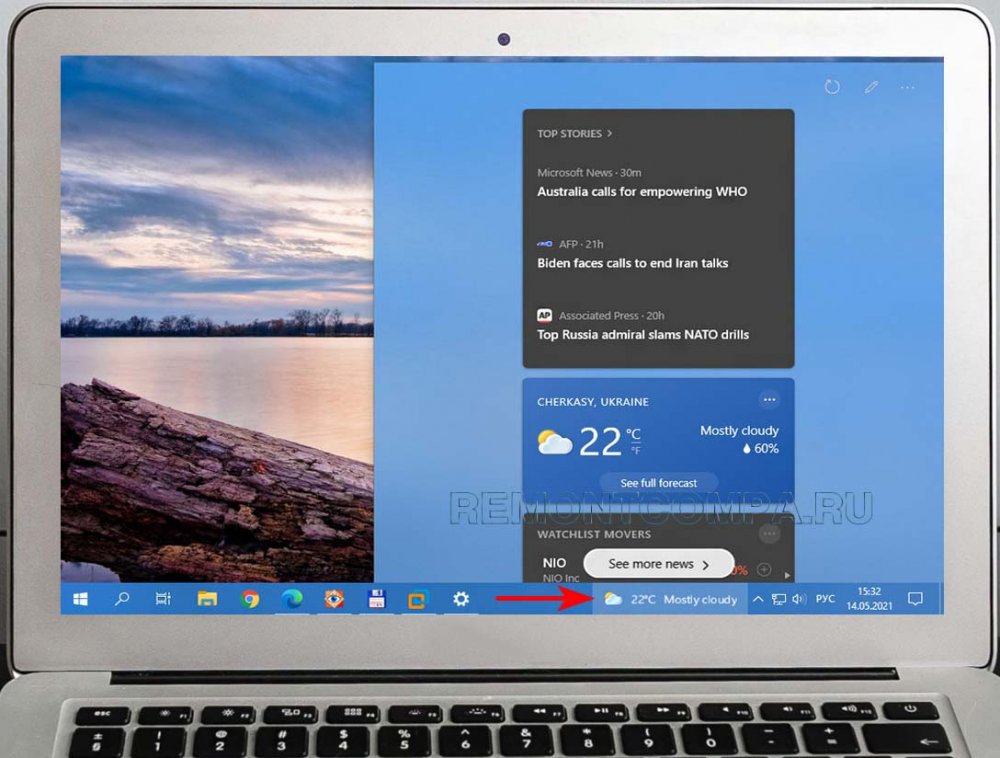
↑ Что такое лента Windows 10 «Новости и интересы»

Итак, друзья, лента Windows 10 «Новости и интересы». Эта функция какое-то время тестировалась в рамках инсайдерской программы Windows 10. Предполагалось, что в стабильную ветвь операционной системы функция будет внедрена если не позднее с обновлением Sun Valley, которое должно привнести в систему кардинальные изменения интерфейса, то ранее в комплекте с майским обновлением 21H1.
Но Microsoft решила внедрить функцию «Новости и интересы» раньше даже релиза майского обновления 21H1. И начала распространять функцию с конца апреля 2021 года вместе с обычными обновлениями «Десятки». Лента «Новости и интересы» доступна только для Windows 10 начиная с версии 1909. И если у вас Windows 10 1909 или выше, после установки накопительного обновления KB5003173 на панели задач вы обнаружите значок-виджет погоды. А при нажатии значка откроется панель с новостной лентой.
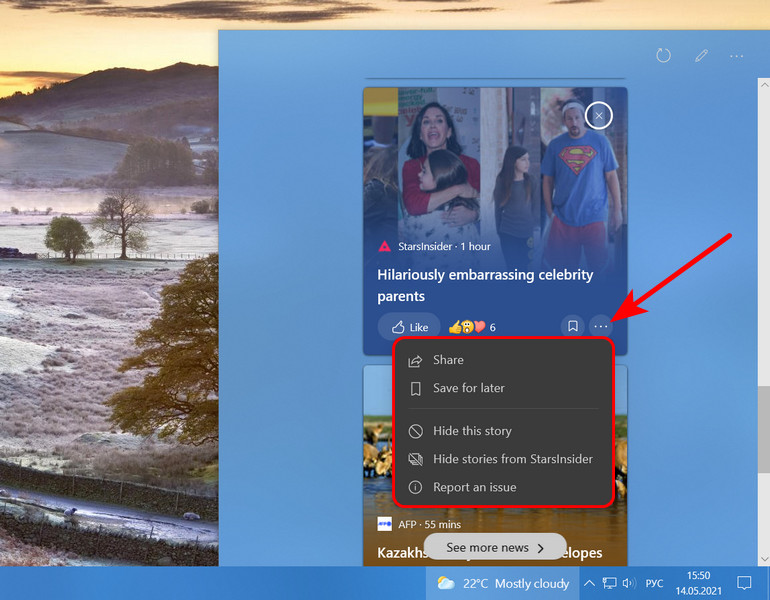
Лента «Новости и интересы» — это интегрированное в панель задач операционной системы веб-приложение новостного веб-портала Microsoft MSN. И это динамически обновляемая, персонализированная новостная лента с виджетом, отображаемым прямо на панели задач системы погоду в реальном времени. Лента являет собой ту же персонализированную новостную ленту портала MSN, что интегрирована в стартовую страницу браузера Microsoft Edge. При формировании новостной ленты действует система интересов, где мы можем выбирать темы новостей. В самой ленте есть функция сохранения заинтересовавших публикаций, есть кнопка расшаривания контента, есть кнопки сокрытия отдельных публикаций и целиком новостных ресурсов.
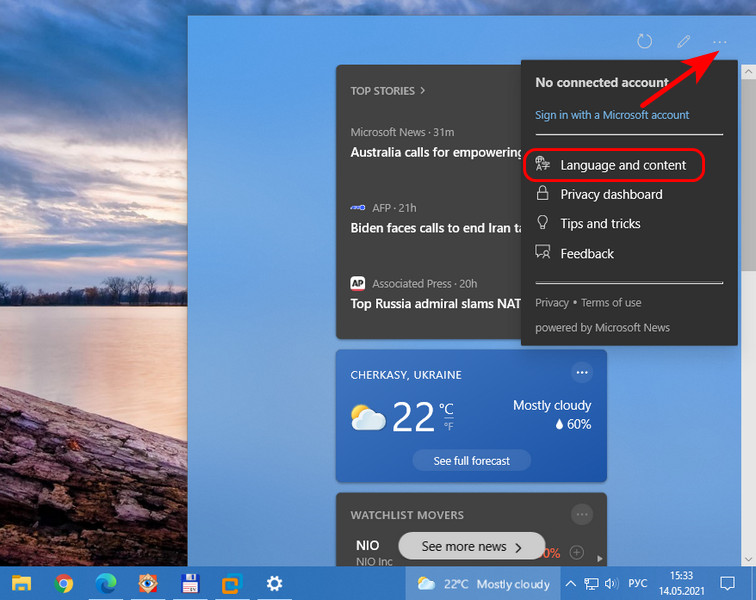
Лента «Новости и интересы» содержит лишь избранные публикации, все публикации новостной ленты по ссылке внизу доступны будут в окне браузера Microsoft Edge. Настраивается лента «Новости и интересы» также в Microsoft Edge, в его специальном разделе. Публикациям в ленте «Новости и интересы» можно ставить лайки, они влияют на работу алгоритмов, формирующих нашу новостную ленту.
Лента изначально на английском языке, сама же функция «Новости и интересы» пока что доступна для многих, но не для всех языков. Русский в число поддерживаемых входит, так что можем сменить язык ленты. Жмём настройки языка и контента.
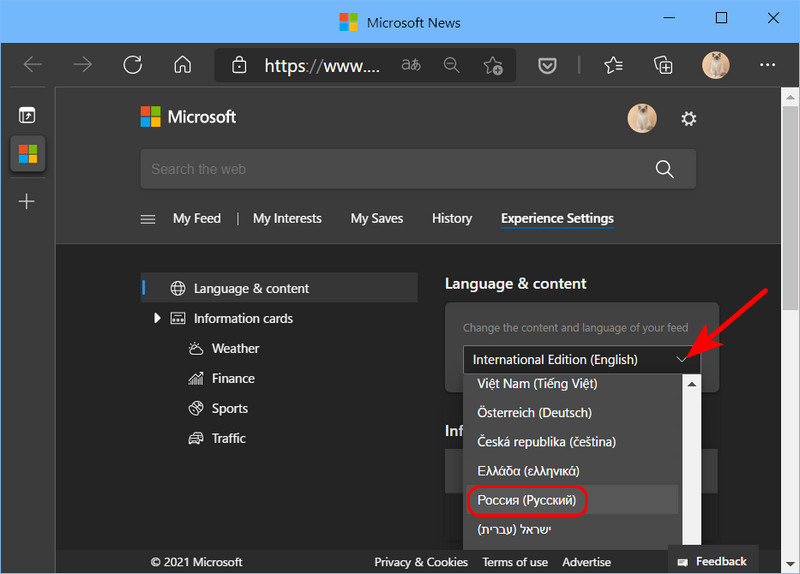
Настройки откроются в браузере Microsoft Edge, выбираем русский язык.
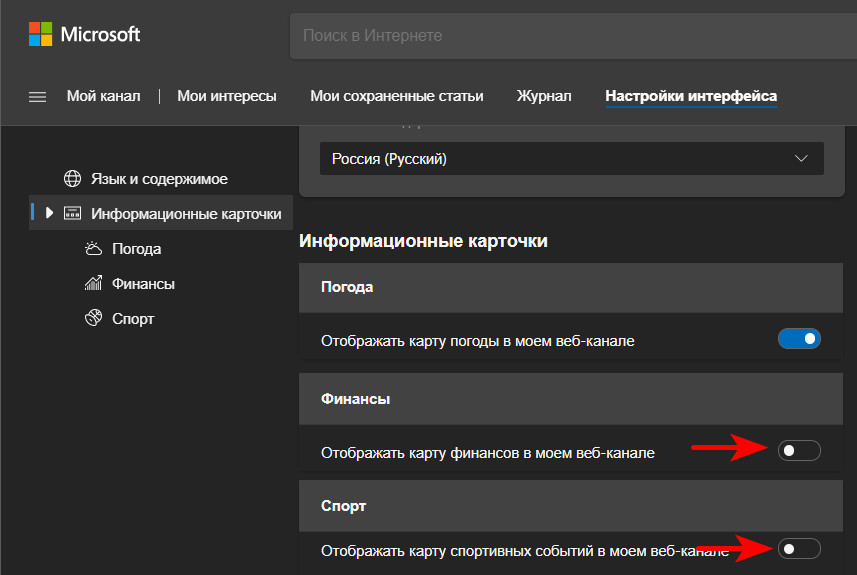
В идеале после этого лента должна отобразиться на русском. Но, друзья, реализация этой функции ещё сырая, так что могут быть разные глюки. У меня, например, язык так и не перевёлся на русский даже после перезахода в систему. Но наверняка Microsoft всё доработает, и это просто дело времени. Ниже настроек языка в окне Edge можем отключить отображения отдельных информационных карточек.
Например, мне не нужны финансы и спорт.
Далее, переключаясь между разделами «Мой канал» и «Персонализировать», можем, соответственно, просматривать ленту в окне браузера и настраивать её.
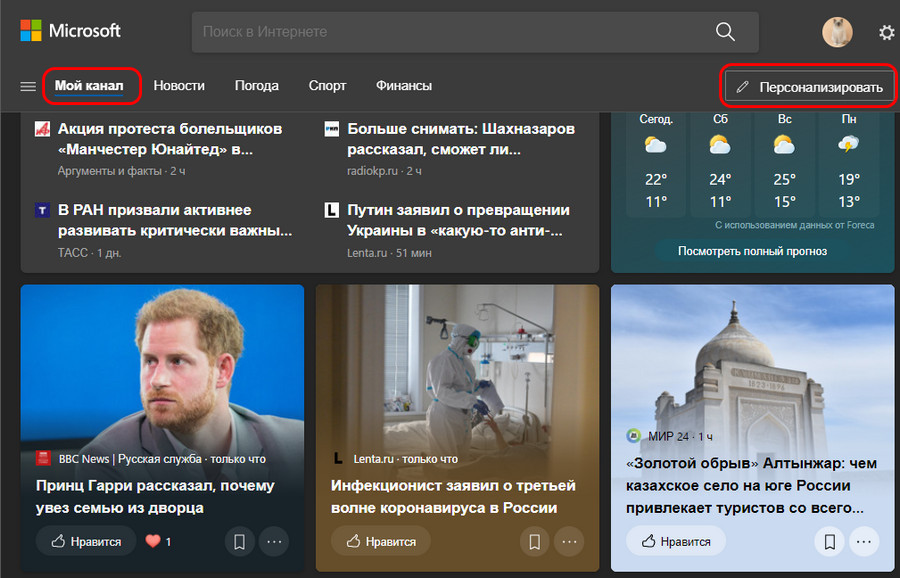
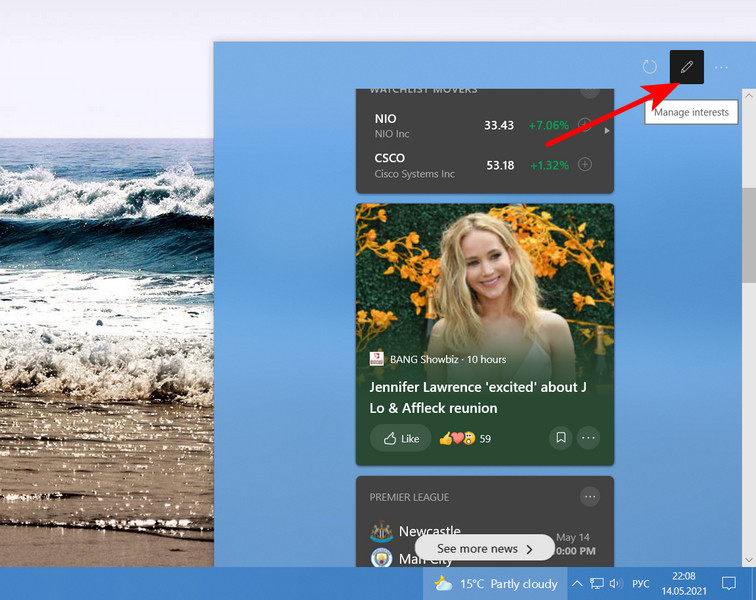
Раздел «Персонализировать» — это раздел настроек ленты «Новости и интересы». В него попасть можем в любой момент, нажав на панели ленты кнопку в виде карандаша.
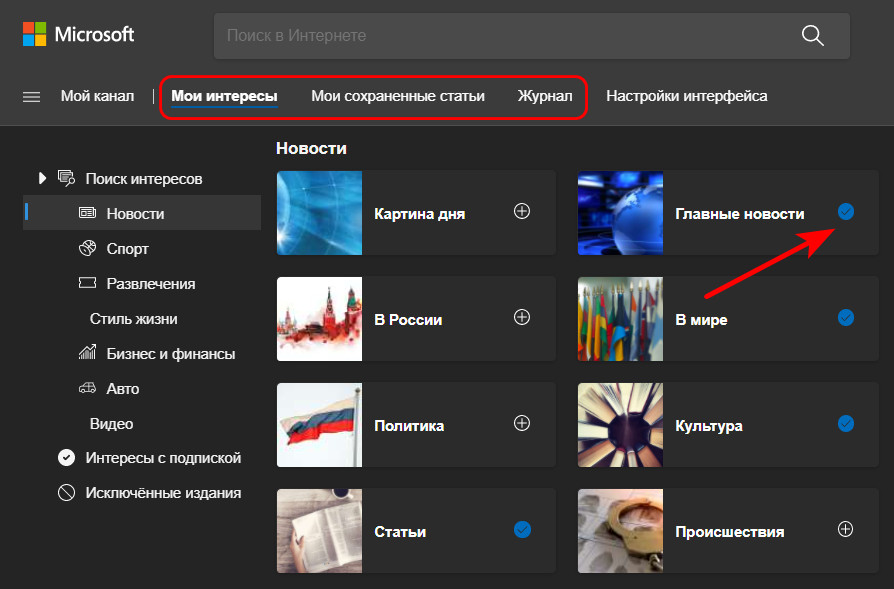
В разделе настроек ленты «Персонализировать», в подразделе «Мои интересы» сможем настроить предпочитаемые темы новостей, которые будут отображаться в новостной ленте». И можем добавить темы по заданным ключевым словам. Более гибко новости не настраиваются, мы не можем ни выбирать источники информации, ни добавлять свои по RSS-каналу. В разделе «Персонализировать» можем обратить внимание на другие подразделы: «Мои сохранённые статьи» — сюда попадут все публикации, на которых мы нажмём кнопку сохранения в ленте, и «Журнал» — это история ранее просмотренных публикаций.
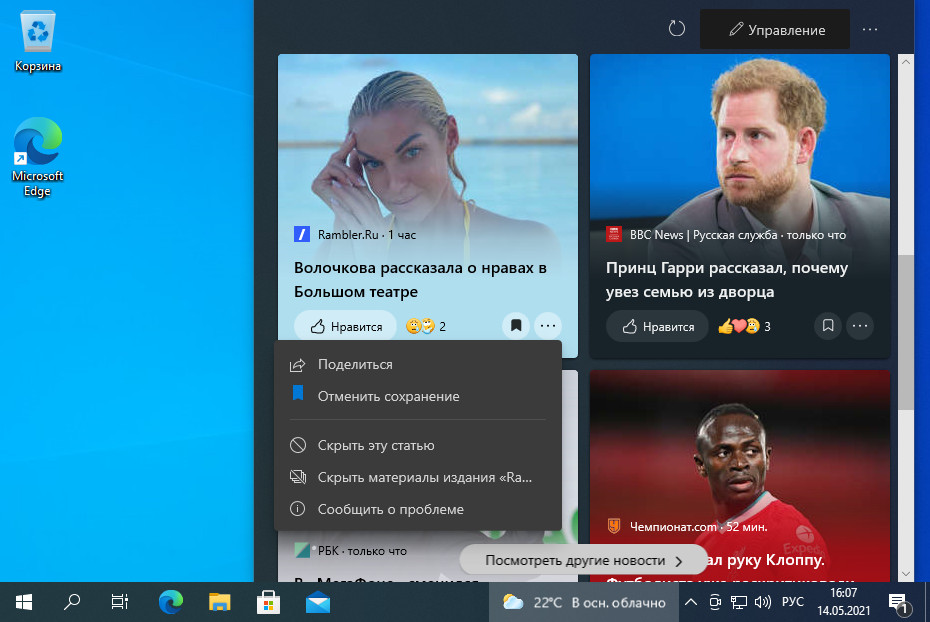
Вот такое, друзья, новшество появилось в Windows 10. Реализация ленты «Новости и интересы», повторюсь, очень сырая. В инсайдерской сборке Windows 10 21364 с ранними обновлениями эта функция уже более отточена: лента стабильно работает с русским языком, у неё более слаженный интерфейс с компоновкой публикаций в два ряда, а на панели ленты реализован Fluent Design.
Но наверняка многих из вас, друзья, заинтересует не вопрос, зачем Microsoft впихнула в стабильную Windows 10 сырую реализацию этой функции, а вопрос, зачем вообще создала эту функцию. По мнению компании, многие пользователи Windows 10 тратят много времени на юзание новостей в Интернете. И реализация персонализированной новостной ленты прямо на панели задач операционной системы поможет пользователям оставаться в курсе событий, меньше отвлекаясь от выполняемой работы. Заинтересовавший новостной материал можно оперативно сохранить для прочтения в дальнейшем, при этом не плодить множество открытых вкладок в браузере. Что касается виджета погоды на панели задач, то об этом компанию просили давно.
С целесообразностью реализации виджета погоды на панели задач трудно поспорить, эта функция пригодится многим, кто зависит от погодных условий своей местности. А вот сама новостная лента — очень спорный функционал.
В ней нет возможности добавления своих информационных ресурсов, сама площадка MSN замусорена политическими новостями, а для сохранения заинтересовавших публикаций на потом есть профильные сервисы отложенного чтения типа Pocket с интеграцией их расширения в браузеры. Благо, лента «Новости и интересы» — функционал добровольный. Если даже виджет погоды вам не нужен, его можно убрать с панели задач. Для этого нужно отключить «Новости и интересы».
↑ Как отключить «Новости и интересы»
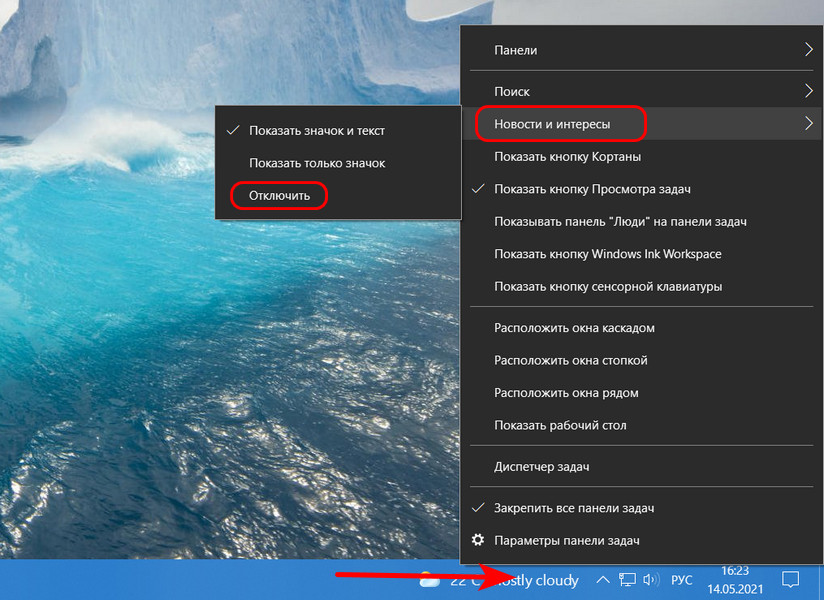
Отключить «Новости и интересы» очень просто. Вызываем на панели задач Windows 10 контекстное меню, выбираем «Новости и интересы». В дополнительном меню кликаем «Отключить».
Источник: remontcompa.ru